- Tác giả Abigail Brown [email protected].
- Public 2024-01-07 19:07.
- Sửa đổi lần cuối 2025-01-24 12:29.
Bạn có muốn vẽ biểu đồ dữ liệu excel của mình trên một dòng thời gian trực quan ấn tượng không? Làm theo hướng dẫn này để tìm hiểu cách tải xuống và sử dụng tuyển chọn các mẫu dòng thời gian miễn phí trực tiếp từ Microsoft. Thêm một chút nhạc pizazz vào các dự án của bạn chỉ với một vài cú nhấp chuột.
Những hướng dẫn này áp dụng cho Excel 2019, 2016, 2013, 2010 và Excel cho Microsoft 365.
Tải xuống Mẫu Dòng thời gian
Tuyển chọn các mẫu dòng thời gian có sẵn miễn phí trên trang web của Microsoft.
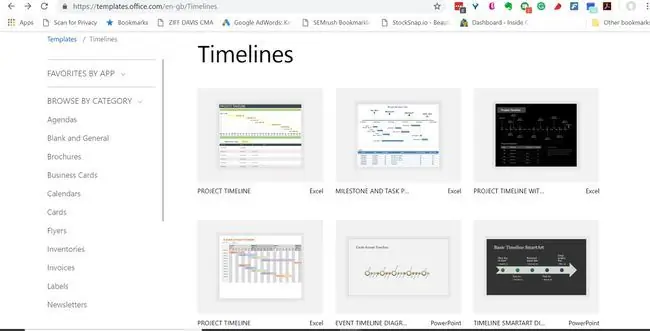
Khi bạn đã duyệt qua trang web, hãy làm theo các hướng dẫn sau:
- Nhấp để chọn mẫu dòng thời gian bạn muốn sử dụng. Đảm bảo rằng nó có ghi Excelbên cạnh để tương thích.
- Nhấp vào nút Tải xuốngtrên trang mẫu.
- Chọn thư mục mà bạn muốn lưu mẫu.
Sử dụng Mẫu trong Excel
Mẫu là một trang tính Excel có định dạng đặc biệt bao gồm đường viền trên các ô và hộp văn bản cụ thể, nơi bạn có thể nhập ngày tháng bên dưới dòng thời gian.
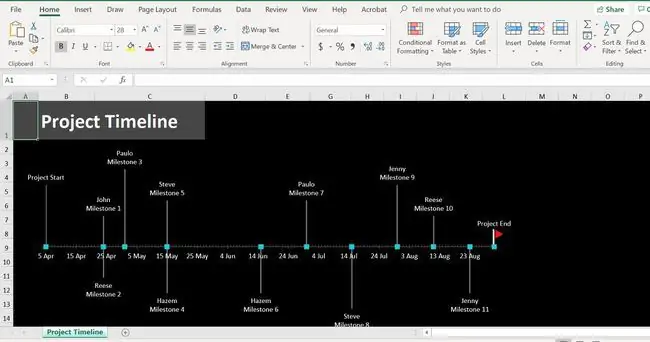
Tất cả mọi thứ trong dòng thời gian, do đó, có thể được thay đổi để phù hợp với nhu cầu của bạn. Dưới đây là những thay đổi phổ biến nhất mà mọi người cần thực hiện đối với mẫu.
Thay đổi Tiêu đề Mặc định
Đầu tiên, bạn sẽ muốn thay đổi tiêu đề mặc định và thay thế nó bằng tiêu đề của riêng bạn.
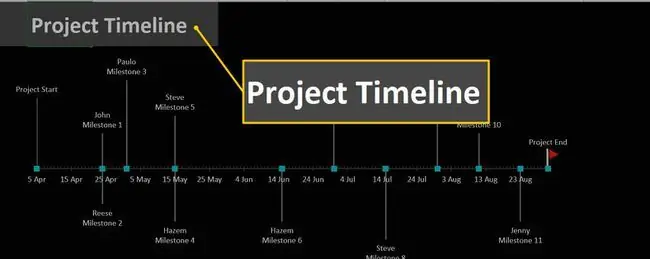
- Nhấp đúp vàotrên tiêu đề dòng thời gian.
- Kéo chọnđể đánh dấu tiêu đề hiện có.
- Nhấn phím Deletetrên bàn phím.
- Nhậpvào tiêu đề của bạn.
Thay đổi lịch trình ngày
Mẫu có các ngày điền sẵn có thể không phù hợp với ngày bạn muốn sử dụng.
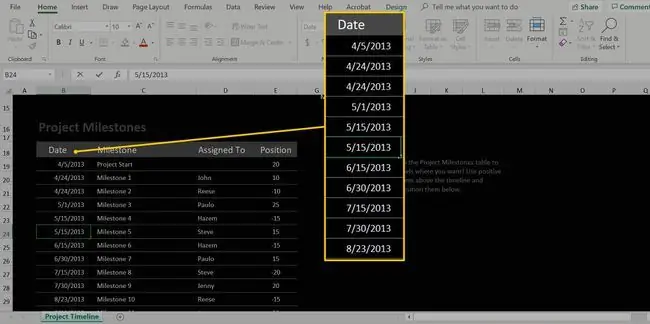
Bạn có thể thay đổi chúng bằng các bước sau:
- Cuộn xuống bên dưới dòng thời gian đến biểu đồ bên dưới nó. Nhấp đúp vàovào ngày trong biểu đồ dữ liệumà bạn muốn thay đổi.
- Nhấn phím Deletetrên bàn phím để xóa ngày mặc định.
-
Nhậpngày mới.
- Lặp lạinếu cần.
Nhãn Dòng thời gian Di chuyển
Nếu bạn không hài lòng với vị trí của nhãn sự kiện, bạn có thể thay đổi vị trí của nó bằng cài đặt Vị trítrong tập dữ liệu.
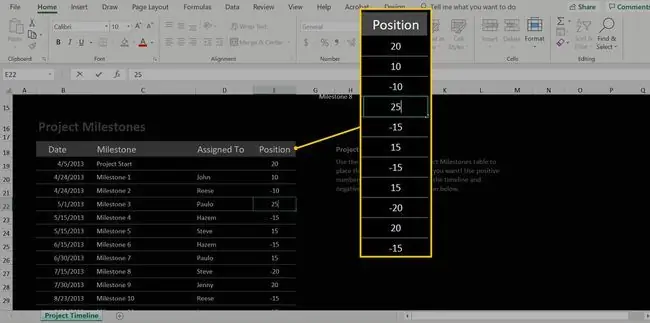
Đầu tiên, tìm dữ liệumà bạn muốn thay đổi, chuyển đến cột Vị trívà thay đổi số của ô.
Số trong ô Vị trícàng lớn, nhãn càng ở xa dòng thời gian, trong khi một số nhỏ hơn sẽ di chuyển nhãn đến gần hơn. Ngoài ra, một số âm đặt nhãn bên dưới dòng thời gian, trong khi một số dương đặt nhãn ở trên.
Thêm Sự kiện vào Dòng thời gian
Tiếp theo, bạn cần đảm bảo rằng có đúng số lượng sự kiện trên dòng thời gian của mình.
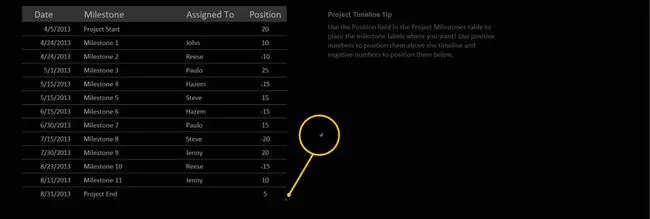
Đây là cách thêm nhãn bổ sung vào dòng thời gian của bạn:
- Xác định vị trí góc dưới bên phảitrong tập dữ liệu của bạn.
- Tìm công cụ tạo góc màu đen hoặc xanh dương s mall, và bằng chuột, nhấp và kéo nó xuống hàngcho mỗi lần bổ sung nhãn dữ liệu bạn muốn thêm.
- Với một dòng mới được thêm vào, nhập tất cả thông tin cần thiếtchẳng hạn như ngày tháng, vị trí của nhãn và bất kỳ văn bản liên quan nào.
Để xóa sự kiện, nhấp chuột phải vào hàng và nhấp vào Xóa> Các hàng trong bảng.
Cuối cùng, bạn có thể chỉnh sửa định dạng mặc định, bao gồm cả kiểu và màu sắc bằng cách nhấp vào bất kỳ đâu bên trong dòng thời gian của bạnđể chọn, nhấp vào biểu tượng cọ vẽ và chọn kiểu và màu từ hộp thoại bật lên.






